图解华硕主板BIOS如何设置技巧
华硕主板bios设置u盘启动方法
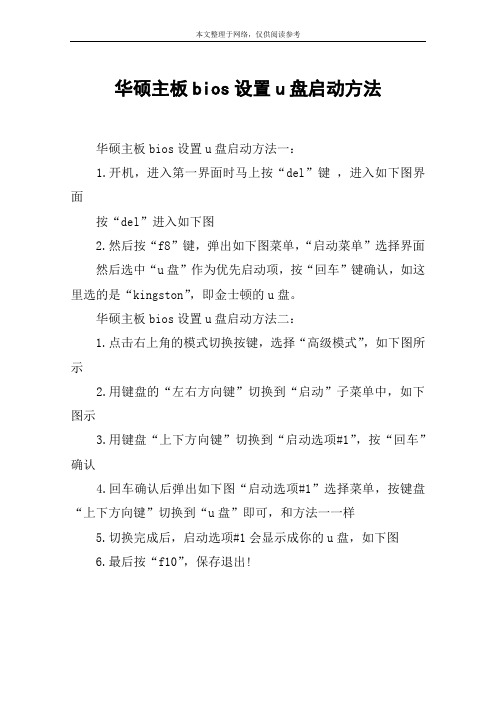
本文整理于网络,仅供阅读参考
华硕主板bios设置u盘启动方法
华硕主板bios设置u盘启动方法一:
1.开机,进入第一界面时马上按“del”键,进入如下图界面
按“del”进入如下图
2.然后按“f8”键,弹出如下图菜单,“启动菜单”选择界面
然后选中“u盘”作为优先启动项,按“回车”键确认,如这里选的是“kingston”,即金士顿的u盘。
华硕主板bios设置u盘启动方法二:
1.点击右上角的模式切换按键,选择“高级模式”,如下图所示
2.用键盘的“左右方向键”切换到“启动”子菜单中,如下图示
3.用键盘“上下方向键”切换到“启动选项#1”,按“回车”确认
4.回车确认后弹出如下图“启动选项#1”选择菜单,按键盘“上下方向键”切换到“u盘”即可,和方法一一样
5.切换完成后,启动选项#1会显示成你的u盘,如下图
6.最后按“f10”,保存退出!。
华硕主板bios设置图解教程

华硕主板bios设置图解教程华硕主板bios设置图解教程bios设置不仅仅可以应用到重装系统上面,就连系统的一些常见设置也可以在这里操作。
今天店铺为大家整理的华硕主板bios设置图解教程,仅供学习参考,欢迎大家阅读浏览!1,跟联想原版win7系统不一样,华硕电脑主板一般按Del或ESC键F2键进入BIOS,我这台电脑为Del键。
2,进入后,第一个界面是Main这一项。
这一项的主要功能是显示电脑的一些基本信息,除了时间外,没有什么可设置的。
3,由于是BIOS,不能使用鼠标,所以用左右方向键,把光标移到Advanced这一项,这一项为高级BIOS设置项,下面介绍几具主要的设置项:一,start easy flash: 这是一个很重要也很危险的项,刷bios的,一般人不要去碰,除非你是高手;二,play post sound:开机时,是否允许出现音乐项;三,fancy start:自定义开机背景以及音乐,这是用华硕自带软件设置的;四,Post logo type:设置开机logo的样式;五,Internal pointing device:关于控制对usb设备的支持选项;六,sata configuration:这是控制硬盘的使用模式。
是achi模式还是ide,按Enter进入此选项;4,其界面如下图显示,在SATA Mode Selection这一项,按Enter进入,对AHCI与IDE进行选择,如果用PE装系统,没有发现硬盘,就要选择IDE这一项。
5,然后在主界面把光标移Boot项,这一项是设置启动的项,也是大多数人设置U盘或光盘与硬盘启动的`项。
如果要设置启动,选择Hard Drive BBS Priorities这一项,这是硬盘选择项,有的电脑上有几块硬盘,需要选择其中一块,U盘也被认为是硬盘的一种,如果用U盘启动,也先要进入此项选择。
进入Hard Drive BBS Priorities项设置返回后,再在本界面中的Boot Option #项上,选择要启动的盘。
华硕中文优化BIOS图解

华硕中文优化BIOS图解华硕的中文优化的BIOS让使用者拥有了更加直观的操作体验,这也是其他品牌电脑所不具备的。
BIOS,完整地说应该是ROM-BIOS,是只读存储器基本输入/输出系统的简写,它实际上是被固化到计算机中的一组程序,为计算机提供最低级的、最直接的硬件控制。
准确地说,BIOS是硬件与软件程序之间的一个“转换器”或者说是接口(虽然它本身也只是一个程序),负责解决硬件的即时需求,并按软件对硬件的操作要求具体执行。
开机后系统运行,等出现ASUS的标志时按F2进入BIOS的设定(注:有时候按一次F2并不能进入,你可能需要多按几下)。
进入BIOS界面我们可以更直观的看到其中文优化后的界面,有CPU信息、内存信息、风扇状态,以及系统的性能选择项。
而在右上角我们还可以选择不同的语言显示界面,有英文、日语、韩语等。
般”模式下,整机的性能、节能、安静静音度都达到了一个平衡点。
在“节能”模式下我们可以清晰的看见右边的显示条幅中节能和安静静音度都达到了近乎最大值,一旦开启那么此台华硕电脑就会省电度就会达到40%左右。
当然这是厂家给予的设置参考,用户也可以自定义设置。
不同于英文版本的BIOS,优化后的中文BIOS设置更轻松,如时间、日期设置,只需用鼠标直接点击左上角的时间条幅,不像英文版本的BIOS不提供鼠标点击,只能人工输入指令,总体看起来优化后的BIOS界面更加人性化,也更适合用户操作。
为了更翻遍的进行设置,我们可以选择界面的左下角“快捷菜单”项或者直接按“F3”也可以直接进入设置界面,点开后会出现一个对话框需要选择设置什么,有“处理器设置”、“监控设置”、“NB设置”。
进入处理器设置之后,我们可以自定义选择模式的开启、自动或者关闭。
当然只要按个人习惯来选择。
当用户想要选择其他设置时可以直接点选左上角的“返回”按钮,因为用户进入设置时就已经直接进入了高级设置模式所以可以点击“返回”按钮进行其它项设置。
下角还有设置的辅助按键可供参考使用。
华硕主板bi0s设置图解

华硕主板bi0s设置图解华硕主板bi0s设置图解使用华硕笔记本的人非常多,但是了解华硕主板BIOS的人却并不多,各种品牌的BIOS都不一样,就连同一个品牌的BIOS也有不一样的,本文主要介绍华硕N系列N43EI41SL BIOS的一些主要的项目设置,包含U盘启动设置,希望与大家分享一下知识。
华硕主板bi0s设置图解1,华硕电脑主板一般按Del或ESC键F2键进入BIOS,我这台电脑为Del键。
2,进入后,第一个界面是Main这一项。
这一项的主要功能是显示电脑的一些基本信息,除了时间外,没有什么可设置的。
3,由于是BIOS,不能使用鼠标,所以用左右方向键,把光标移到Advanced这一项,这一项为高级BIOS设置项,下面介绍几具主要的设置项:一,start easy flash: 这是一个很重要也很危险的项,刷bios的,一般人不要去碰,除非你是高手;二,play post sound:开机时,是否允许出现音乐项;三,fancy start:自定义开机背景以及音乐,这是用华硕自带软件设置的;四,Post logo type:设置开机logo的样式;五,Internal pointing device:关于控制对usb设备的支持选项;六,sata configuration:这是控制硬盘的.使用模式。
是achi模式还是ide,按Enter进入此选项;4,其界面如下图显示,在SATA Mode Selection这一项,按Enter进入,对AHCI与IDE进行选择,如果用PE装系统,没有发现硬盘,就要选择IDE这一项。
5,然后在主界面把光标移Boot项,这一项是设置启动的项,也是大多数人设置U盘或光盘与硬盘启动的项。
如果要设置启动,选择Hard Drive BBS Priorities这一项,这是硬盘选择项,有的电脑上有几块硬盘,需要选择其中一块,U盘也被认为是硬盘的一种,如果用U盘启动,也先要进入此项选择。
华硕主板BIOS设置图解【多图】

华硕主板BIOS设置图解【多图】【哈哈IT网】EFI图形化提供了包含简体中文多国语言支持(包含简体中文),默认启动EZ Mode(简易界面),最上方是包括时间日期以及基本配置的,接下来是、电压以及风扇转速等相关信息,中间则是提供了省电、一般和华硕最优化三个系统优化选项,最下面是独特的启动顺序调节区。
该版本UEFI BIOS还提供了自动存储BIOS截图的功能可以通过手中的U盘轻松获取BIOS的设置截图,对玩家提供非常丰富的帮助与服务。
华硕主板改变了数十载以来的BIOS操作方法,玩家只需要轻轻一点手中的鼠标即可完成对的设置,非常便捷实用.下面为大家介绍下怎么设置BIOS!这是给初学者使用的简单界面,分节能、标准、最佳化三项点击即可。
启动选项,将你要的设备拖到前面就行。
点击“退出/高级模式”选择进入高级模式:可以选择界面语言:点击“安全性”可设置密码:自己的电脑就不要设了,点击“Ai Tweaker”进入选项调整:全默认,不超频。
下面还有:华硕的DIGI+VRM选项。
还有各种电压的调整:基本都是自动,突然发现是1.665V!!看来默认也不靠谱呀。
的规范里要求内存电压不超过1.575V 马上改为手动:被主板自动设为103Mhz,经证实会二启。
改为100Mhz就不会了,对2600k来说不用超外频,只调就好。
内存电压手动改为1.5V再修改后倍频设为“操作系统中的最大Turbo倍频设置”就可以调节倍频了,设自动就不超频了。
PLL Overvoltage设为“关闭”,超5G以上才需要打开,我只是小超一下。
超频只是玩玩,我这U默认电压超4.5G没有问题。
平时用还是不要超频的好,最终设置:内存支持XMP最好打开,省心不超频,点“取消”先是默认,后改COMMAND Mode为1也正常CPU电源管理全默认不超频 DIGI-VRM 全默认就行。
华硕的板喜欢加压,这几项手动调整到标准电压。
再看“高级”选项:高级选项的主菜单,处理器设置:一般全默认北桥:需要显卡切换的就先设“初始化显卡”为IGD 再打开“IGD多显示器”显存调整:设置:此时没有硬盘,全是不存在SATA模式有IDE、、和RAID三种(这里调整的是z68芯片组带的6个)默认是关闭的,需要时可以打开。
华硕主板Bios详细图解
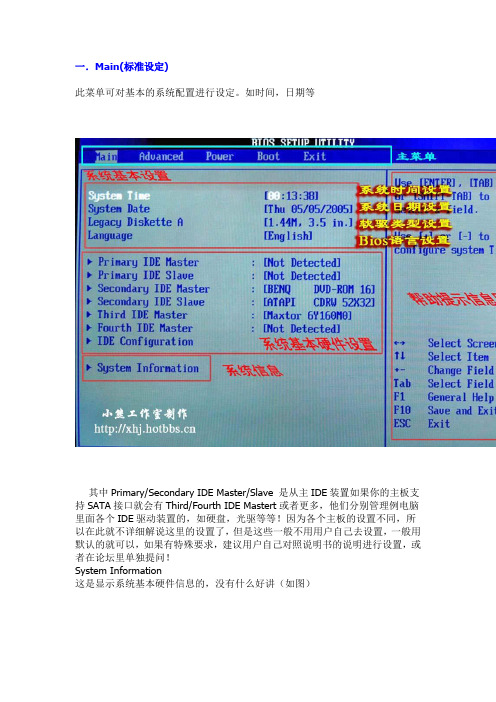
一.Main(标准设定)此菜单可对基本的系统配置进行设定。
如时间,日期等其中Primary/Secondary IDE Master/Slave 是从主IDE装置如果你的主板支持SATA接口就会有Third/Fourth IDE Mastert或者更多,他们分别管理例电脑里面各个IDE驱动装置的,如硬盘,光驱等等!因为各个主板的设置不同,所以在此就不详细解说这里的设置了,但是这些一般不用用户自己去设置,一般用默认的就可以,如果有特殊要求,建议用户自己对照说明书的说明进行设置,或者在论坛里单独提问!System Information这是显示系统基本硬件信息的,没有什么好讲(如图)基本设置了解后就进入高级设置了!二.Advanced(进阶设置)如图:这里就是Bios的核心设置了,新手一定要小心的设置,因为其直接关系系统的稳定和硬件的安全,千万不可以盲目乱设!1.大家先看到的是“JumperFree Configuration”(不同品牌的主板有可能不同,也可能没有)再这里可以设置CPU的一些参数,对于喜欢超频的朋友来说这里就是主攻地!(如图)大家可以看到有一个“AI Overclock Tumer”的选项,其中有一些选项,如上图,其中又以“Manual”为关键,选择后会看到如下图:对于CPU超频爱好者这些东西应该了如指掌,CPU的外频设置(CPU External Frequency)是超频的关键之一,CPU的主频(即我们平时所说的P4 3.0G等等之内的频率)是由外频和倍频相乘所得的值,比如一颗3.0G的CPU在外频为200的时候他的倍频就是15,(200MHz*15=3000MHz)。
外频一般可以设定的范围为100MHz到400MHz,但是能真正上300的CPU都不多,所以不要盲目的设置高外频,一般设定的范围约为100-250左右,用户在设定中要有耐心的一点点加高,最好是以1MHz为步进,一点点加,以防一次性加到过高而导致系统无法正常使用甚至CPU损坏!内存频率设定(DRAM Frequency)使用此项设定所安装内存的时钟,设定选项为:200MHz, 266MHz,333MHz, 400MHz, Auto。
华硕主板BIOS设置详解
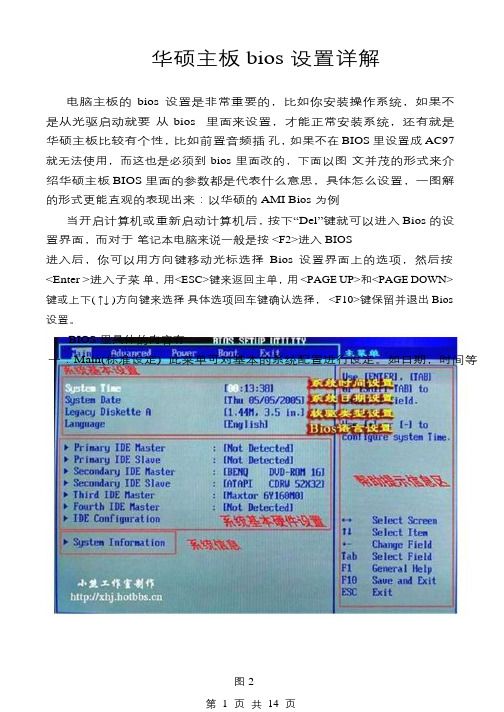
华硕主板 bios设置详解电脑主板的bios设置是非常重要的,比如你安装操作系统,如果不是从光驱启动就要从bios里面来设置,才能正常安装系统,还有就是华硕主板比较有个性,比如前置音频插孔,如果不在 BIOS里设置成 AC97就无法使用,而这也是必须到 bios里面改的,下面以图文并茂的形式来介绍华硕主板 BIOS里面的参数都是代表什么意思,具体怎么设置,一图解的形式更能直观的表现出来:以华硕的 AMI Bios为例当开启计算机或重新启动计算机后,按下“Del”键就可以进入 Bios的设置界面,而对于笔记本电脑来说一般是按 <F2>进入 BIOS进入后,你可以用方向键移动光标选择Bios设置界面上的选项,然后按<Enter >进入子菜单,用<ESC>键来返回主单,用 <PAGE UP>和<PAGE DOWN>键或上下( ↑↓ )方向键来选择具体选项回车键确认选择, <F10>键保留并退出 Bios设置。
BIOS里具体的内容有:一.Main(标准设定)此菜单可对基本的系统配置进行设定。
如日期,时间等图 2第 1页共 14页其中 Primary/Secondary IDE Master/Slave是从主 IDE装置。
如果你的主板支持 SATA接口就会有 Third/Fourth IDE Mastert或者更多,他们分别管理例电脑里面各个 IDE驱动装置的,如硬盘,光驱等等!但是这些一般不用用户自己去设置,一般用默认的就可以,如果有特殊要求,建议用户自己对照说明书的说明进行设置 .System Information这是显示系统基本硬件信息的现在进入高级设置:二.Advanced(进阶设置)如图 4:第 2页共 14页图 4这里就是 Bios的核心设置了 ,新手一定要小心的设置,因为其直接关系系统的稳定和硬件的安全,千万不可以盲目乱设!1、大家先看到的是“JumperFree Configuration”(不同品牌的主板有可能不同,也可能没有)再这里可以设置 CPU的一些参数,对于喜欢超频的朋友多关注一下里面有一个“AI Overclock Tumer”的选项,其中有一些选项,如上图,其中又以“Manual”为关键,选择后会第看到如下图:对于 CPU超频爱好者这些东西应该了如指掌,CPU的外频设置(CPU External Frequency)是超频的关键之一,CPU的主频(即我们平时所说的 P4 3.0G等等之内的频率)是由外频和倍频相乘所得的值,比如一颗 3.0G的 CPU 在外频为 200的时候他的倍频就是15,(200MHz*15=3000MHz)。
华硕主板BIOS设置详解
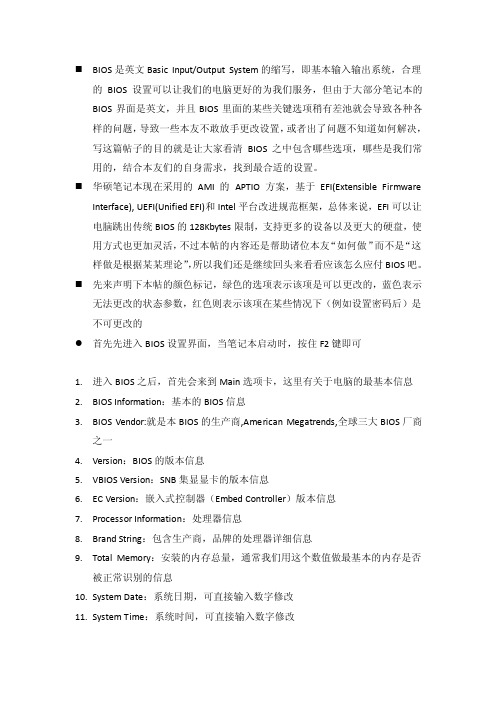
⏹BIOS是英文Basic Input/Output System的缩写,即基本输入输出系统,合理的BIOS设置可以让我们的电脑更好的为我们服务,但由于大部分笔记本的BIOS界面是英文,并且BIOS里面的某些关键选项稍有差池就会导致各种各样的问题,导致一些本友不敢放手更改设置,或者出了问题不知道如何解决,写这篇帖子的目的就是让大家看清BIOS之中包含哪些选项,哪些是我们常用的,结合本友们的自身需求,找到最合适的设置。
⏹华硕笔记本现在采用的AMI的APTIO方案,基于EFI(Extensible FirmwareInterface), UEFI(Unified EFI)和Intel平台改进规范框架,总体来说,EFI可以让电脑跳出传统BIOS的128Kbytes限制,支持更多的设备以及更大的硬盘,使用方式也更加灵活,不过本帖的内容还是帮助诸位本友“如何做”而不是“这样做是根据某某理论”,所以我们还是继续回头来看看应该怎么应付BIOS吧。
⏹先来声明下本帖的颜色标记,绿色的选项表示该项是可以更改的,蓝色表示无法更改的状态参数,红色则表示该项在某些情况下(例如设置密码后)是不可更改的●首先先进入BIOS设置界面,当笔记本启动时,按住F2键即可1.进入BIOS之后,首先会来到Main选项卡,这里有关于电脑的最基本信息2.BIOS Information:基本的BIOS信息3.BIOS Vendor:就是本BIOS的生产商,American Megatrends,全球三大BIOS厂商之一4.Version:BIOS的版本信息5.VBIOS Version:SNB集显显卡的版本信息6.EC Version:嵌入式控制器(Embed Controller)版本信息7.Processor Information:处理器信息8.Brand String:包含生产商,品牌的处理器详细信息9.Total Memory:安装的内存总量,通常我们用这个数值做最基本的内存是否被正常识别的信息10.System Date:系统日期,可直接输入数字修改11.System Time:系统时间,可直接输入数字修改12.Access Level:在BIOS登录后的权限状态,一般显示Administrator或者User,具体相关设置在后面有详述。
- 1、下载文档前请自行甄别文档内容的完整性,平台不提供额外的编辑、内容补充、找答案等附加服务。
- 2、"仅部分预览"的文档,不可在线预览部分如存在完整性等问题,可反馈申请退款(可完整预览的文档不适用该条件!)。
- 3、如文档侵犯您的权益,请联系客服反馈,我们会尽快为您处理(人工客服工作时间:9:00-18:30)。
电脑主板的bios设置是非常重要的,比如你安装操作系统,如果不是从光驱启动就要从bios里面来设置,才能正常安装系统,还有就是华硕主板比较有个性,比如前置音频插孔,如果不在BIOS里设置成AC97就无法使用,而这也是必须到bios里面改的,下面以图文并茂的形式来介绍华硕主板BIOS里面的参数都是代表什么意思,具体怎么设置,一图解的形式更能直观的表现出来:以华硕的AMI Bios为例当开启计算机或重新启动计算机后,在屏幕显示如下时,按下“Del”键就可以进入Bios的设置界面而对于笔记本电脑来说一般是按F2进入BIOS进入后,你可以用方向键移动光标选择Bios设置界面上的选项,然后按Enter进入子菜单,用ESC键来返回主单,用PAGE UP和PAGE DOWN键或上下(↑↓)方向键来选择具体选项回车键确认选择,F10键保留并退出Bios设置。
BIOS里具体的内容有:一.Main(标准设定)此菜单可对基本的系统配置进行设定。
如时间,日期等图2其中Primary/Secondary IDE Master/Slave是从主IDE装置。
如果你的主板支持SATA接口就会有Third/Fourth IDE Mastert或者更多,他们分别管理例电脑里面各个IDE驱动装置的,如硬盘,光驱等等!但是这些一般不用用户自己去设置,一般用默认的就可以,如果有特殊要求,建议用户自己对照说明书的说明进行设置System Information这是显示系统基本硬件信息的现在进入高级设置:二.Advanced(进阶设置)如图4:图4这里就是Bios的核心设置了,新手一定要小心的设置,因为其直接关系系统的稳定和硬件的安全,千万不可以盲目乱设!1.大家先看到的是“JumperFree Configuration”(不同品牌的主板有可能不同,也可能没有)再这里可以设置CPU的一些参数,对于喜欢超频的朋友多关注一下里面有一个“AI Overclock Tumer”的选项,其中有一些选项,如上图,其中又以“Manual”为关键,选择后会看到如下图:对于CPU超频爱好者这些东西应该了如指掌,CPU的外频设置(CPU External Frequency)是超频的关键之一,CPU的主频(即我们平时所说的P4 3.0G等等之内的频率)是由外频和倍频相乘所得的值,比如一颗3.0G的CPU在外频为200的时候他的倍频就是15,(200MHz*15=3000MHz)。
外频一般可以设定的范围为100MHz到400MHz,但是能真正上300的CPU都不多,所以不要盲目的设置高外频,一般设定的范围约为100-250左右,用户在设定中要有耐心的一点点加高,最好是以1MHz为步进,一点点加,以防一次性加到过高而导致系统无法正常使用甚至CPU损坏!内存频率设定(DRAM Frequency)使用此项设定所安装内存的时钟,设定选项为:200MHz,266MHz,333MHz,400MHz,Auto。
AGP/PCI设备频率设定(AGP/PCI Frequency),本项目可以修改AGP/PCI设备的运行频率频率,以获得更快的系统性能或者超频性能,设定值有:[Auto],[66.66/33.33],[72.73/36.36]。
但是请用户适当设置,如果设置不当可能导致AGP/PCI设备不能正常使用!电压设置就不用多讲呢,就是设置设备的工作电压,建议一般用户不要轻易修改,以防导致设备因为电压不正确而损坏!即算用户要修改也一定不能盲目的修改,以步进的方式一点点加压,最高值最好不要超过±0.3V。
2.CPU Configuration(CPU设定)本项目可以让你知道CPU的各项指数和更改CPU的相关设定。
这里可以了解CPU的各种信息,因为这是华硕最新的Bios程序,所以其增加了一些对新CPU的信息,比如有三级缓存显示,还有增加了对Intel64位CPU的增强型选项!但是这些项目对于一般的CPU没有什么意义!这里的选项一些基本上不用更改,但是,这里最有意义的选项就是最后一个Hyper Threading Technology选项了,这是开启P4CPU超线程的开关,用P4超线程CPU的用户应该知道有些程序并不能完好的支持超线程技术,甚至有时导致死机,比如用WinXP SP1的IE上网的P4超线程用户就有频繁死机的CPU占用率为100%的情况,这就是因为其不能完全支持超线程技术(但是只要更新到SP2或者更新升级系统就没有此问题了)这时我们就可以关闭CPU的超线程技术,只要把其值设为Disabled就可以了!但是这样就不能完全发挥P4超线程CPU 的性能了!3.Chipset(高级芯片组特征设置)使用此菜单可以修改芯片组寄存器的值,优化系统的性能表现。
Configure SDRAM Timing by设置决定SDRAM的时钟设置是否由读取内存模组上的SPD (SerialPresence Detect)EEPROM内容决定。
设置为Enabled将根据SPD自动设置其中的项目,如果你把其选项选择未为Disabled,则会出现以下项目:SDRAM CAS#Latency,DRAM RAS#Precharge,DRAM RAS#to CASDelay,DRAM precharge Delay和DRAM Burst Length。
如果您对芯片组不熟悉请不要修改这些设定。
SDRAM CAS#Latency(SDRAM CAS#延迟)项控制在SDRAM接受并开始读指令后的延迟时间(在时钟周期内)的。
设定值为:2,2.5,3.0(clocks)。
值越小则性能越强!但是稳定性相对下降!DRAM RAS#Precharge(Precharge命令延时)本项目控制当SDREM送出Precharge命令后,多少时间内不再送出命令。
设定值有:4,3,2(clocks)RAS to CAS Delay(RAS至CAS的延迟)当DRAM刷新后,所有的行列都要分离寻址。
此项设定允许您决定从RAS(行地址滤波)转换到CAS(列地址滤波)的延迟时间。
更小的时钟周期会使DRAM有更快的性能表现。
设定值有:4,3,2(clocks)DRAM precharge Delay(脉冲周期)这个设置是用来控制提供给SDRAM参数使用的SDRAM时钟周期!设定值有:8,7,6,5,(clocks)SDRAM Burst Length(SDRAM爆发存取长度)此设置允许你设置DRAM爆发存取长度的大小。
爆发特征是DRAM在获得第一个地址后自己预测下一个存取内存位置的技术。
使用此特性,你必须要定义爆发长度,也就是开始地址爆发脉冲的实际长度。
同时允许内部地址计数器能正确的产生下一个地址位置。
尺寸越大内存越快。
设定值:4,8(clocks)。
AGP Aperture Size(AGP内存分配)此项用来控制有多少系统内存可分配给AGP卡显示使用。
孔径是用于图形内存地址空间一部分PCI内存地址范围。
进入孔径范围内的主时钟周期会不经过翻译直接传递给AGP。
设定值为:4MB,8MB,16MB,32MB,64MB,128MB,和256MB。
4.OnBoard Devices Configuration(集成设备设定)这里是管理各种主板集成硬件设施的一些选项,用户基本上不用更改其设置!所以在此不再赘叙!如需改动,请查看主板说明书!5.PCI Pnp(即插即用设备设置)这里是设置即插即用和PCI的高级设定项目,一般用户不需要改动任何项目,都保持默认就可以了。
在进行本设置设定时,不正确的数值将导致系统损坏!B Configuration(USB装置设置)USB端口装置设定,大家一看就明白,无须多讲!只是那个传输模式里面有个FullSpeed和HiSpeed,如果大家是USB2.0的就把它设置成HiSpeed,FullSpeed是模拟高速传输,没有HiSpeed的快!三.Power(电源管理设置)如图:前面四个没有什么好讲,因为主板品牌不同,所以可能有些用户没有上面的选项,主要有APM Configuration(高级电源设置)和Hardware Monitor(系统监控)两个选项。
1.APM Configuration(高级电源设置)2.Hardware Monitor(系统监控)四.Boot(启动设备设置)本选单是更改系统系统启动装置和相关设置的,再Bios中较为重要。
1.Boot Device Priority(启动装置顺序)本项目是设置开机时系统启动存储器的顺序,比如大家在安装操作系统时要从光驱启动,就必须把1st Device Priority设置成为你的光驱,图上设置的是硬盘,所以当系统开机时第一个启动的是硬盘,建议大家如果不是要从光驱启动,就把第一启动设置成为硬盘,其他的启动项目设置成为Disable,这样系统启动就会相对快一点,因为系统不用去搜索其他多余的硬件装置!2.Boot Settings Configuration(启动选项设置)这里是设置系统启动时的一些项目的!它可以更好的方便用户的习惯或者提升系统性能。
1.QuickBoot(快速启动)设置本项目可以设置计算机是否在启动时进行自检功能,从而来加速系统启动速度,如果设置成“Disable”系统将会在每次开机时执行所有自检,但是这样会减慢启动速度!一般设置为“Enabled”2.Full Screen Logo(全屏开机画面显示设置)这里是设置是否开启开机Logo的设置的,如果你不想要开机Logo就可以设置为“Disable”3.Add On ROM Display Mode(附件软件显示模式)本项目是让你设定的附件装置软件显示的模式,一般设置成“Force BIOS”就可以了。
4.Bootup Nun-Lock(小键盘锁定开关)就是设置开机时是否自动打开小键盘上的Num-Lock。
一般设置为On5.PS/2Mouse Support此项目时设置是否支持PS/2鼠标功能。
设定为AUTO就可以。
6.Typematic Rate(键盘反映频率设置)这个就是让你选择键盘反映快慢频率的选项,一般设置为“fast”7.Boot To OS/2(OS/2系统设置)本项目让你选择是否启动OS/2作业系统兼容模式,一般设置为“No”8.Wait For‘F1’If Error(错误信息提示)本项目是设置是否在系统启动时出现错误时显示按下“F1”键确认才继续进行开机,一般设置为“Enabled”9.Hit‘DEL’Messgae Display(按DEL键提示)这个选项选择是否在开机时显示按下Del键进入Bios设定的提示,如果选择“Disable”将不会看到本文章开头的那句“Press DEL to Run Steup,Presss TAB to display BIOS Post Message”的提示,一般设置为“Enabled”10.Interrupt19Capture(PCI内建程序启动设置)当你使用PCI卡有自带软件时请将此设置为“Enabled”3.Security(安全性能选项)1.Change Supervisor Password(管理员密码设定)管理员密码设定,当设定好密码后会多出几个选项,其中有一个“User Password”选项,这是用户密码设定,就像Windows的用户密码,他们可以设置成多种不同的访问权限(Use Access Level),其中有No Access使用者无法存储Bios设置View Only使用者仅能查看Bios设置不能变更设置Limited允许使用者更改部分设置Full Access使用者可以更改全部的Bios设置还有几个常用的选项Clear User Password清除密码Password Check更改密码2.Boot Sector Virus Protection(防病毒设置)本选项可以开启Bios防病毒功能,默认值为关闭“Disabled”。
